115网盘提供给大家非常便利的备份功能,可以将本地中的大文件上传到115网盘中进行备份处理,大家可以通过这样的网盘可以更好的存放文件,防止文件不见了情况,而在该网盘中,还提供了一个藏模式,你可以在隐身藏模式的页面中进行各种隐私设置以及账户安全的设置等,提供自己的账户安全,以及可以设置一下相关的爱好选项等,而进入隐藏模式需要进行登录密码的设置,下方是关于如何使用电脑版115网盘进入到隐藏模式的具体具体操作方法,如果你需要的情况下可以看看方法教程,希望对大家有所帮助。

1.首先我们登录电脑版的115网盘,进入到文件首页中,将顶部的【…】图标进行点击。

2.随后,即可在该图标的下方弹出两个选项,然后选择其中的【进入隐藏模式】选项。

3.随后即可在页面上弹出一个安全提示,我们需要点击【立即设置】按钮进行安全密钥的设置。

4.接着会弹出一个设置安全密钥的窗口,在该窗口中,需要获取验证码进行密码的设置。

5.当你填入了验证码之后,那么就会进入到下一步窗口中,在该窗口中根据自己的需求进行密码的输入,如图所示。

6.进入之后,在打开的窗口中我们可以查看到账户安全的相关选项,可以进行登录密码、手机绑定以及安全密钥或者是实名认证等设置,此外,还可以进行隐私设置等操作。

以上就是关于如何使用115网盘进入到隐藏模式的具体操作方法,一些小伙伴想要在115网盘中进入到隐藏模式中,那么就可以按照以上的方法教程进行相应的操作即可,设置方法比较简单,且只需要几个简单的步骤即可完成,感兴趣的话可以操作试试。
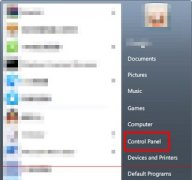 win7如何更改系统语言为中文
win7如何更改系统语言为中文
我们有的时候在安装win7系统时会不小心安装成英文版或者其他版......
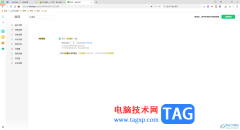 360安全浏览器启用360壁纸功能的方法
360安全浏览器启用360壁纸功能的方法
360安全浏览器是大家正在使用的一款浏览器软件,在该360安全浏......
 你知道我这五年是怎么过的吗抖音卡点视
你知道我这五年是怎么过的吗抖音卡点视
在我的抖音以及朋友圈被刷屏了,这是《扫毒》里面的一句台词......
 win7蓝牙怎么连接
win7蓝牙怎么连接
最近很多蓝牙耳机蓝牙音箱等设备重新将蓝牙功能带回大家的视......
 仙剑奇侠传7缺少vcruntime140_1怎么解决 缺少
仙剑奇侠传7缺少vcruntime140_1怎么解决 缺少
仙剑奇侠传7缺少vcruntime140_1怎么解决?相信近日有许多玩家都会......
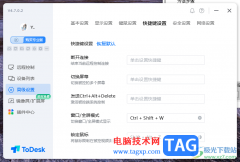
ToDesk这款远程控制软件是非常强大的,其中提供的功能可以让我们更好的进行远程控制设置,而在远程控制电脑的时候,想要快速的操作,就会使用到一些快捷键,而在ToDesk中可以自定义快捷键...

pdfelement是一款受到多数小伙伴使用的PDF编辑软件,大家常常通过这款软件进行友好的编辑PDF文件内容,在进行PDF文件编辑的过程中,会进行空白页面的添加、替换页面以及设置页眉页脚或者是...

想必大家都很想知道Pr软件是如何设置彩虹色标签的?那么今天小编就将Pr设置彩虹色标签的方法分享给大家哦,感兴趣的朋友可以来看看哦。...

editplus是一款功能强大的可处理文本、html和程序语言的windows编辑器,为用户带来了不错的使用体验,而且editplus软件中的功能是很强大的,为用户提供了语法高亮、英文拼写检查、自动换行以及...
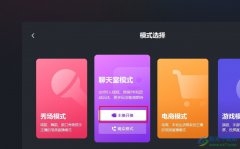
很多小伙伴之所以会选择使用快手直播伴侣软件作为直播时的辅助软件,就是因为快手直播伴侣中的功能十分的丰富。在快手直播伴侣中,我们不仅可以使用添加素材的直播模式,还可以将直播...
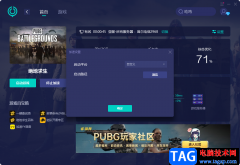
网易uu加速器是一款非常好用的游戏加速器软件,大家会通过网易uu加速器给Steam进行加速,也可以通过这款对自己喜欢的游戏进行加速操作,比如我们经常会玩的吃鸡游戏或者王者游戏,那么就...
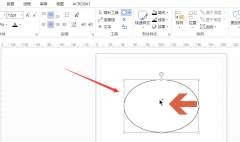
如何使用Visio软件制作圆形发光效果呢?想必有的小伙伴还不太清楚,那么接下来小编就为大家带来了Visio制作圆形发光效果的方法哦,还不太清楚的小伙伴可以来学习一下哦。...
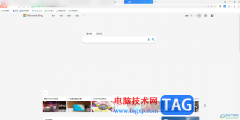
必应壁纸是一些小伙伴会使用到的一款壁纸软件,该壁纸软件主要应用于手机,当然在电脑中也是可以进行使用的,电脑版的必应壁纸可以进入到必应搜索的页面中,一些小伙伴想要知道必应的...
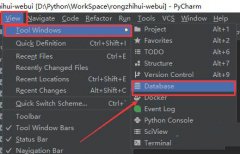
PyCharm是一款常用的Python开发的软件,在PyCharm中怎么打开连接页面呢?下面是小编介绍PyCharm打开连接页面的方法,有需要的小伙伴一起来下文看看吧,希望可以帮助到大家!...

Draw.io作为一款免费使用的在线绘图工具,为用户带来了许多实用的功能,而且用户还可以自由地修改和定制Draw.io的代码,为用户提供了不错的灵活性和可扩展性,当用户在使用Draw.io软件时,会...

淘宝怎么用微信支付?就在今天大家在淘宝购买商品的时候可以使用微信支付了,不在局限于支付宝等其他的方式了,相信很多人想用微信支付的梦想实现了,但是微信支付是怎么操作的呢?下...

CDR,也就是CorelDRAW的简称,这其实是一款非常好用的平面设计软件。在其中进行设计创作时,我们有时候会需要添加一些文本内容,如果我们希望在CorelDRAW中取消文本框的框线,小伙伴们知道具...

亿图图示是一款非常好用的办公软件,很多“办公族”和学生群体都在使用。在亿图图示中编辑思维导图时,我们可以适当添加一些连接线,将有关联的内容连接起来。在添加连接线时,我们还...

xmind是一款全功能的思维导图和头脑风暴软件,它为激发用户灵感和创意而生,方便用户用来创建、组织和展示复杂的概念和信息等,能够有效帮助用户梳理思路、捋顺逻辑,因此xmind软件深受...

很多小伙伴在选择格式转换软件的时候都会优先选择movavivideoconverter软件因为这是一款格式转换神器,支持音频和视频文件进行各种格式的转换,除了转换功能之外,我们还可以在该软件中完成...